安装最新版 Windows 11 时创建本地帐户的 4 种方法
微软已移除常用的 OOBE\BYPASSNRO 命令,但用户仍然可以创建本地帐户。以下详细介绍四种有效的替代方法。
微软已正式移除 OOBE\BYPASSNRO 命令,该命令曾是安装 Windows 11 时绕过微软账户登录要求的常用方法。不过,用户仍然可以通过多种方式设置本地账户,从而获得更高的隐私性和灵活性。以下是一些经过验证的在初始安装(OOBE)期间创建本地账户的技术方法。
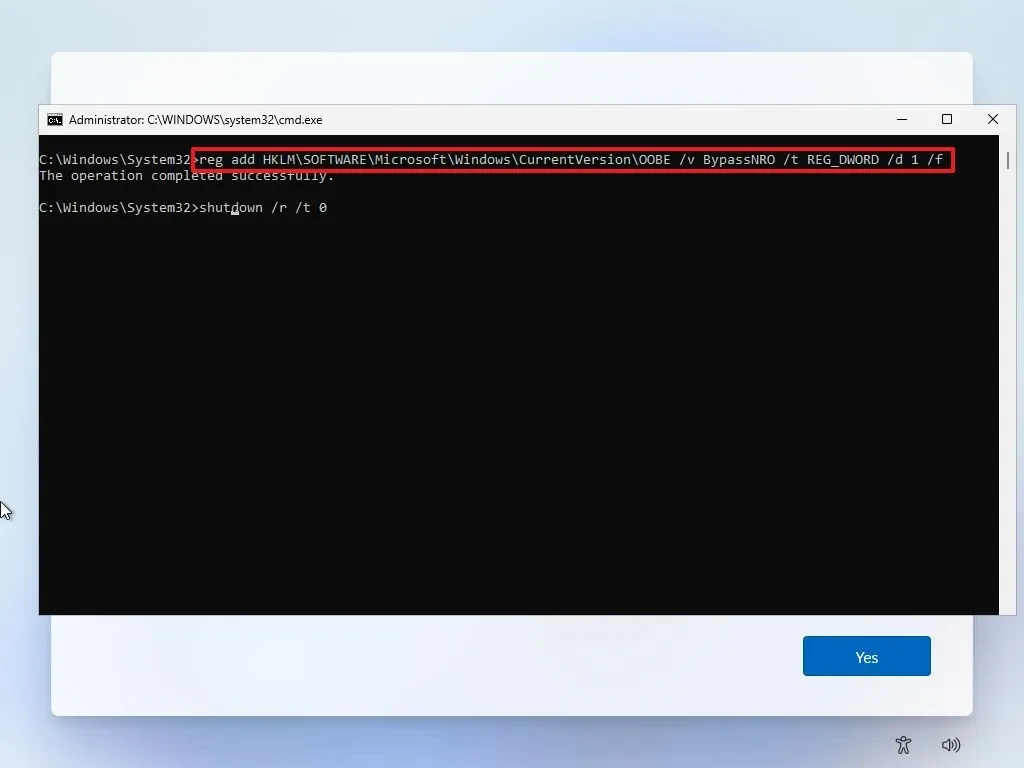
方法一:编辑注册表以启用 BypassNRO
虽然直接命令已被移除,但您仍然可以通过注册表编辑器启用 BypassNRO 功能。这是最直接有效的替代方法。
- 在区域设置屏幕上,按下组合键Shift + F10打开命令提示符(CMD)。
- 输入以下命令向注册表添加项,然后按 Enter 键:
reg add HKLM\SOFTWARE\Microsoft\Windows\CurrentVersion\OOBE /v BypassNRO /t REG_DWORD /d 1 /f - 接下来,输入重启电脑的命令,然后按回车键:
关闭 /r /t 0 - 电脑重启后,在区域设置屏幕上,按Shift + F10再次。
- 输入命令
ipconfig /release然后按 Enter 键断开网络连接。您也可以拔下以太网线或关闭 Wi-Fi 来物理断开连接。 - 继续执行安装步骤。当您看到网络连接屏幕时,您将看到该选项。我没有网络。(我没有网络)。
- 选择“继续进行有限的设置”(继续设置限额)。
- 按照说明创建本地帐户的用户名和密码。
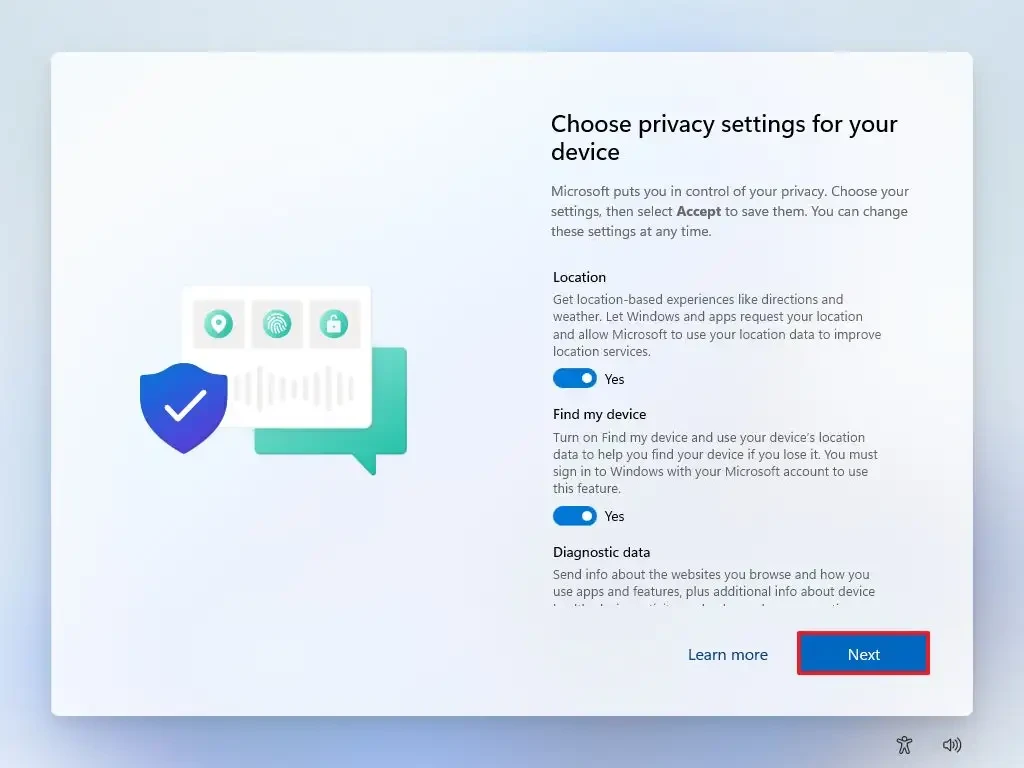
方法二:使用开发者控制台
另一种方法是在 Microsoft 帐户登录屏幕上直接使用开发者控制台来启动本地帐户创建器。
- 在要求登录 Microsoft 帐户的屏幕上,按下组合键Ctrl + Shift + J打开开发者控制台。
- 准确输入以下命令并按回车键:
WinJS.Application.restart("ms-cxh://LOCALONLY") - 按下按键退出键(Esc)或者多次点击控制台屏幕外部将其关闭。
- 将会显示旧版 Windows 10 风格的本地帐户创建屏幕,允许您输入用户名和密码。
- 完成剩余的隐私设置即可进入桌面。
方法三:禁用在线账户界面
该方法还利用注册表完全隐藏 Microsoft 帐户登录屏幕,强制系统切换到本地帐户创建过程。
- 在最初的设置屏幕之一上,点击Shift + F10打开命令提示符。
- 输入以下命令并按回车键:
reg add HKLM\Software\Microsoft\Windows\CurrentVersion\OOBE /v HideOnlineAccountScreens /t REG_DWORD /d 1 /f - 关闭命令提示符窗口,继续进行安装过程。
- 系统将跳过需要连接互联网和登录的步骤,直接带您进入本地用户帐户创建页面。
- 请输入您的用户名、密码,并完成剩余步骤。
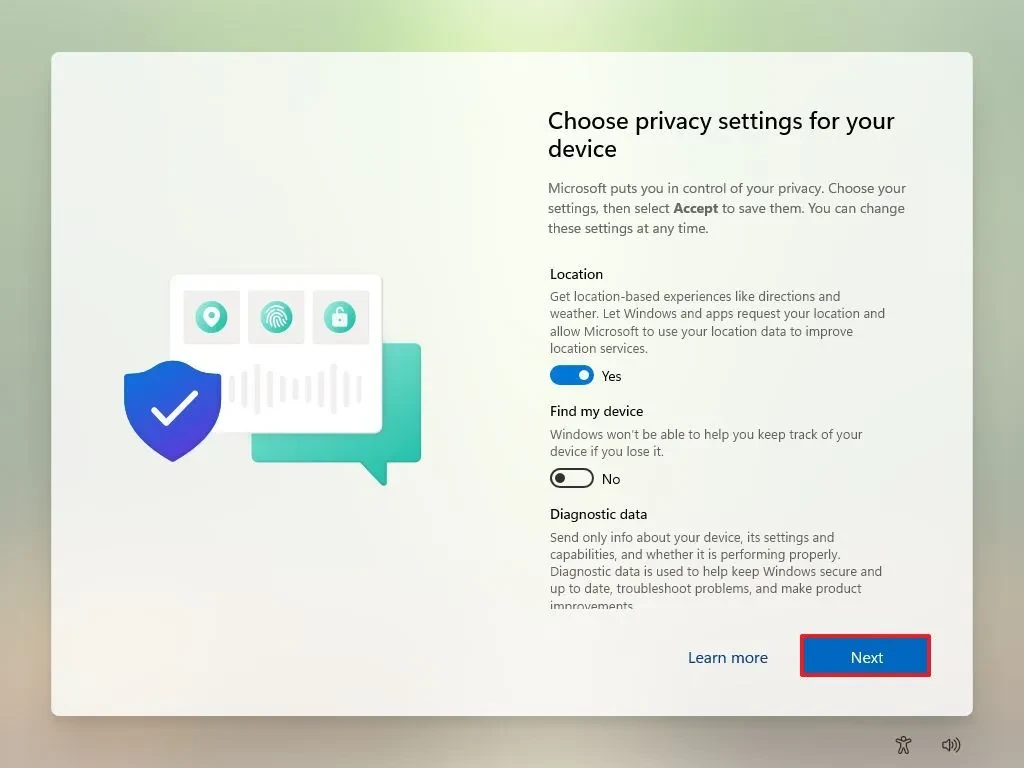
过时的方法:通过账户管理器下达命令
如何使用该命令启动 ms-cxh:localonly曾经非常有效,但已停止活动适用于新的 Windows 11 版本(版本 26220.6772 和 26120.6772 及更高版本)。不过,对于安装旧版本操作系统的用户来说,此信息仍然有用。
其他替代方案
除了上述方法外,用户还可以使用第三方工具,例如鲁弗斯或者文托伊创建自定义 Windows 11 安装 U 盘。这些工具通常包含一个选项,可以自动绕过 Microsoft 帐户要求。对于 Windows 11 专业版用户,您可以选择“为工作或学校设置”选项,然后选择“改为加入域”来创建本地帐户。


